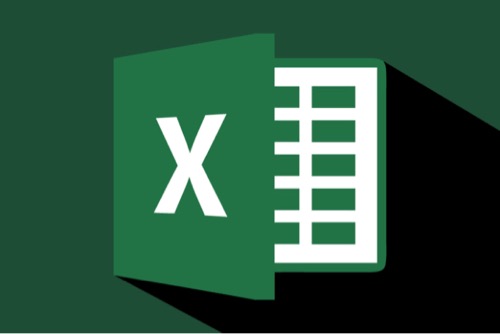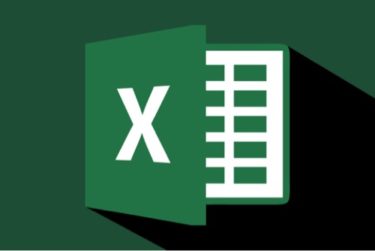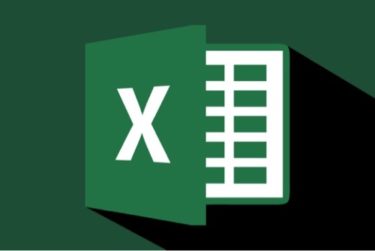最近はスマホやタブレットが基本、PCはあまり使用せずExcel、Wordがあまり使えない新入社員もいると聞きます。そんな中、「Excel使えます!」と自信をもって言える第一歩として、ショートカットを使いこなすかどうかも重要です。
マウスで上下左右ポインタを動かしまくるより、一見すると何が起きているのか目を疑うほどの速さが手に入れられるのがショートカットの良さです。
最初は覚えるのが大変です。しかし覚えた後はあなたの事を「先生!」と言ってくれる人が出てくるかもしれません。そんな破壊力のある魔法のコマンドを、覚えてしまいましょう!ぜひBookmarkして、いつでも使えるようにしてみてください。
作業が爆速向上!Windows版Excelのショートカットキー一覧表(厳選版)
| No | コマンド | 操作キー |
| 1 | リボンの表示/非表示 | Ctrl + F1 |
| 2 | コピー | Ctrl + C |
| 3 | 切り取り | Ctrl + X |
| 4 | 貼り付け | Ctrl + V |
| 5 | 元に戻す | Ctrl + Z |
| 6 | 直前の操作の繰り返し | Ctrl + Y |
| 7 | 上書き保存 | Ctrl + S |
| 8 | 名前を付けて保存 | F12 |
| 9 | 選択中のセルを編集状態にする | F2 |
| 10 | 検索 | Ctrl + F |
| 11 | 置換 | Ctrl + H |
| 12 | 全選択 | Ctrl + A |
| 13 | 印刷ダイアログボックスの表示 | Ctrl + P |
| 14 | 「セルの書式設定」ダイアログボックスの表示 | Ctrl + 1 |
| 15 | データの最後まで移動 | Ctrl + (矢印) |
| 16 | データの最後まで一括選択 | Ctrl + Shift + (矢印) |
| 17 | 左のシートに移動 | Ctrl + Page Up |
| 18 | 右のシートに移動 | Ctrl + Page Down |
| 19 | セル、行、列の挿入 | Ctrl + Shift + +(プラス) |
| 20 | セル、行、列の削除 | Ctrl + -(マイナス) |
| 21 | 列を全選択 | Ctrl + [スペース] |
| 22 | 行を全選択 | Shift + [スペース] |
| 23 | シートの追加 | Shift + F11 |
| 24 | 新しいブックを開く | Ctrl + N |
| 25 | 選択中の列 or 行 を挿入する | 列 or 行 を選択した状態でShiftを押した状態でマウス移動 |
| 26 | Sum関数 | Shift + Alt + =(イコール) |
| 27 | フィルター | Shift + Ctrl + L |
| 28 | ショートカットコマンドを開く | アプリケーションキー or Shift + F10 |
| 29 | シートの再計算 | Shift + F9 |
| 30 | 数式の表示 | Shift + Ctrl + `(リバースシングルクォート) |
作業が爆速向上!Windows版Excelのショートカットキー一覧表(詳細版)
| データの入力 | |
|---|---|
| セル内のデータを編集する | |
| 同じデータを複数のセルに入力する | + |
| 上のセルのデータをコピーする | + |
| 左のセルのデータをコピーする | + |
| 上のセルの値をコピーする | + + |
| 上のセルの数式をコピーする | + + |
| 同じ列のデータをリストから入力する | + |
| フラッシュフィルを利用する | + |
| 日付を入力する | + |
| 現在時刻を入力する | + |
| 数式の入力 | |
| 合計を入力する | + + |
| セル範囲の名前を入力する | |
| セルの挿入と削除 | |
| セルを挿入する | + + |
| セルを削除する | + |
| セルの移動 | |
| セルA1に移動する | + |
| 表の最後のセルに移動する | + |
| 表の端のセルに移動する | + |
| 指定したセルに移動する | + |
| セル範囲の選択 | |
| 一連のデータを選択する | + + |
| 表全体を選択する | + + |
| 「範囲選択に追加」モードにする | + |
| 「選択範囲の拡張」モードにする | |
| 表の最後のセルまで選択する | + → |
| 列全体を選択する | + |
| 行全体を選択する | + |
| 行と列 | |
| 行、列を非表示にする | + |
| 罫線 | |
| 外枠罫線を引く | + + |
| 罫線を削除する | + + |
| 文字の書式 | |
| 文字に取り消し線を引く | + |
| セルの書式 | |
| [セルの書式設定]を表示する | + |
| 表示形式 | |
| パーセント(%)の表示形式にする | + + |
| 通貨の表示形式にする | + + |
| 桁区切り記号を付ける | + + |
| 標準の表示形式に戻す | + + |
| 操作の繰り返し | |
| セルに対する操作を繰り返す | |
| 数式の表示 | |
| セルの数式を表示する | + + |
| テーブル | |
| 表をテーブルに変換する | + |
| ピボットテーブル | |
| ピボットテーブルを作成する | → → |
| グラフ | |
| グラフを作成する | + |
| クイック分析 | |
| クイック分析を使う | + |
| フィルター | |
| フィルターを設定する | + + |
| グループ化 | |
| 行、列をグループ化する | + + |
| セル範囲の名前 | |
| 選択範囲の名前を作成する | + + |
| セル範囲の名前を管理する | + |
| 検索と置換 | |
| データを検索・置換する | + |
| コメント | |
| コメントを挿入する | + |
| コメントがあるセルを選択する | + + |
| ワークシート | |
| ウィンドウ枠を固定する | → → → |
| 前後のワークシートに移動する | + |
| シートを左右に移動する | + |
| ワークシートを追加する | + |
| ワークシートの名前を変更する | → → → |
| ワークシートを削除する | → → → |
さいごに
最初は覚えるのが大変ですが、参照しながら徐々に覚えていきましょう!コツはマウスを使おうと思った時、「これ、ショートカットで行けるんじゃない?」と考えて強制的にショートカットを使うことです。